Для більшості ваших повсякденних покупок, швидше за все, ви вже знаєте, де придбати і за якою ціною. Для цих випадків просте замовлення на купівлю (ЗК) дозволить вам обробляти весь процес.
В Odoo замовлення на купівлю може бути створено так, як це є, але також може бути результатом запиту на пропозицію або тендеру на придбання. Тому кожна покупка в Odoo має ЗК.
ЗК створить рахунок-фактуру, і залежно від контракту з постачальником, вам доведеться сплатити рахунок-фактуру до або після доставки.
Встановіть додаток Управління купівлями
У додатку Програми виконайте пошук і встановіть додаток Управління купівлями.

Створення замовлення на купівлю
У додатку Купівлі відкрийте меню Купівлі та натисніть Замовлення на купівлю.
У вікні Замовлення на купівлю натисніть Створити.

У новому вікні вставте постачальника та введіть дату замовлення.
У розділі Товари натисніть на Додати елемент.
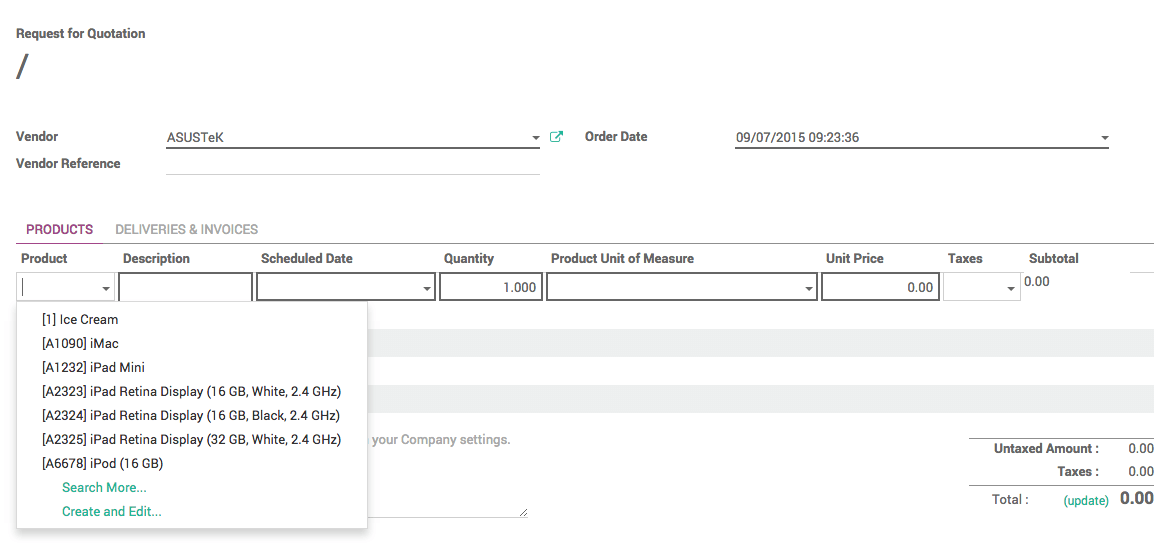
Виберіть товар зі списку та додайте опис, якщо це необхідно.
Меню Запланована дата відповідає очікуваній даті доставки.
Введіть кількість, яку Ви бажаєте придбати, потім натисніть кнопку Зберегти та на Підтвердити замовлення.
Як ви бачите, статус ЗК перейшов до Замовлення на купівлю.
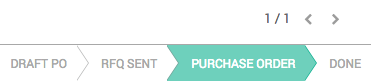
Реєстрація рахунків-фактур, платежів та отримання товарів
Залежно від контракту, який ви маєте зі своїм постачальником, ви можете заплатити за покупку після доставки товару або придбати товар після доставки.
Оплата під час або після прийому
З вашого замовлення на купівлю натисніть Отримати товари.
На наступній сторінці перевірте, чи кількість отриманих товарів відповідає замовленій кількості, потім вручну введіть доставлену кількість та натисніть кнопку Перевірити.
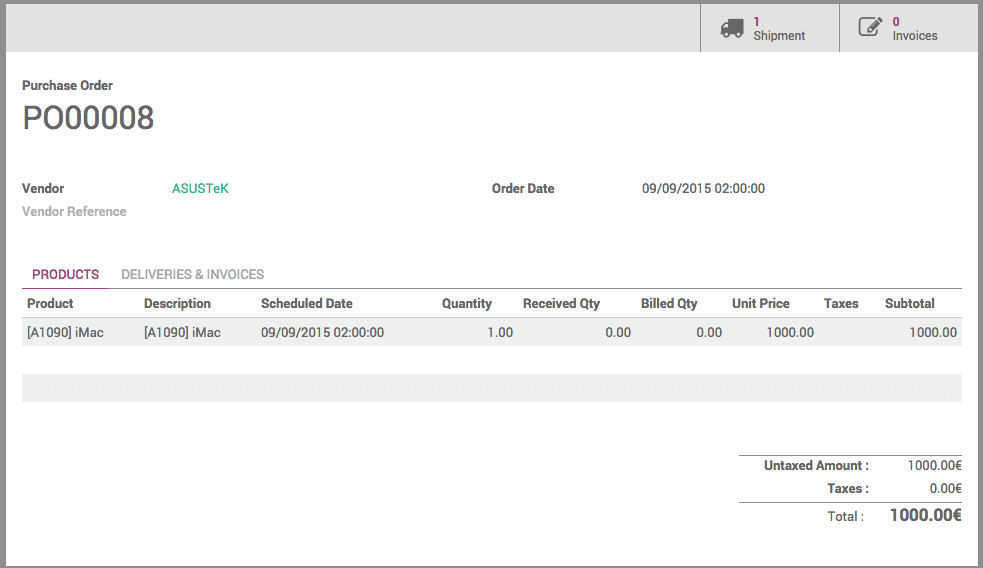
Повернутися до PO. У ПО з'явилася кнопка відвантаження та рахунок-фактура.

Натисніть кнопку Рахунки-фактури, потім натисніть Перевірити. Тепер рахунок-фактура зареєстрована в системі. Натисніть кнопку Зареєструвати платіж, введіть деталі платежу та натисніть Підтвердити.
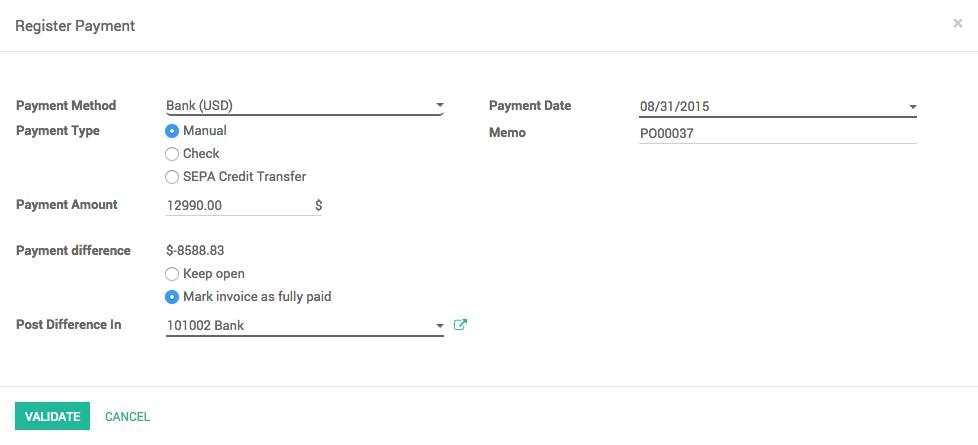
Ваші товари вже готові до коплектування та зберігання, а рахунок-фактуру позначено як оплачену.
Авансовий платіж
На сторінці Замовлення на купівлю відкрийте вкладку Рахунки-фактури та натисніть кнопку Створити.
На наступній сторінці натисніть кнопку Підтвердити. Тепер рахунок-фактура зареєстрована в системі. Натисніть кнопку Зареєструвати платіж, введіть деталі платежу та натисніть Підтвердити.
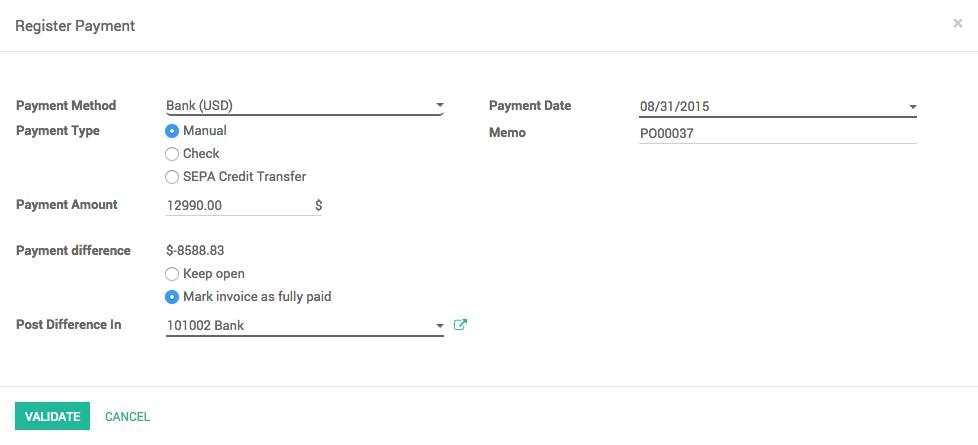
Повернутися до ЗК. У ЗК з'явилася вкладка Доставка та вкладка Рахунок-фактура.

Натисніть Отримати товари, потім на новій сторінці натисніть Підтвердити.
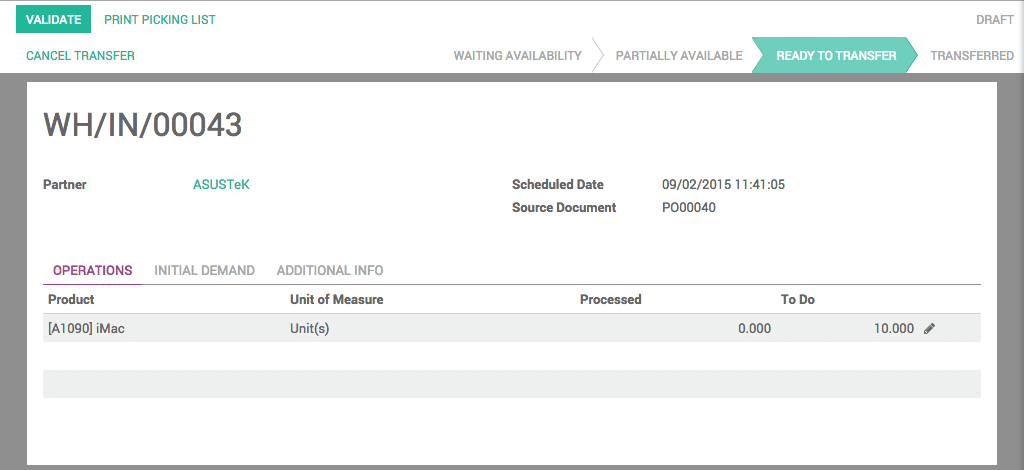
З'явиться вікно із запитом, чи хочете ви обробляти кожен елемент одночасно. Натисніть Застосувати.
Ваші товари вже готові до комплектування та зберігання, а рахунок-фактуру позначено як оплачено.